Внимание
Загрузка и преобразование файлов AIFF в формат WAV может занять некоторое время, в зависимости от вашего интернет-соединения.
Некоторые люди ищут AIFF против WAV или других форматов. Имеет смысл, что все больше и больше людей наслаждаются высококачественной музыкой на своих устройствах. Нельзя отрицать, что музыка - это хороший способ расслабиться и развлечься.
Чтобы догнать такую тенденцию, разработчики и производители выпустили широкий спектр цифровых аудиоформатов.
Согласно нашему исследованию, на рынке представлено около сотни форматов аудиоконтейнеров для различных целей. Если вы хотите наслаждаться отличным звуком на компьютере или мобильном устройстве, вам нужно выбрать правильный формат.
В этом уроке мы представим AIFF и сравним его с другими аудиоформатами без потерь.
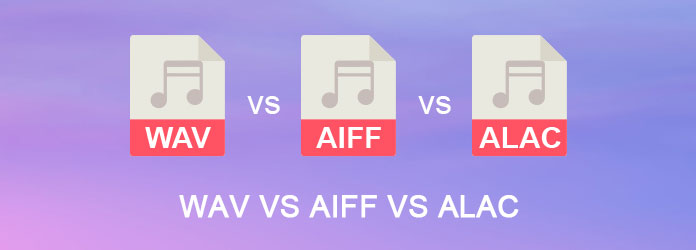
Если у вас есть MacBook, вы можете быть знакомы с AIFF. Это меньше, чем Audio Interchange File Format, разработанный Apple для хранения аудио контента на компьютерах Mac. AIFF - это не только несжатый аудиоформат, но и без потерь качества.
Другими словами, файлы AIFF могут хранить оригинальное качество аудио. Самым большим недостатком является то, что он может занимать много места для хранения.
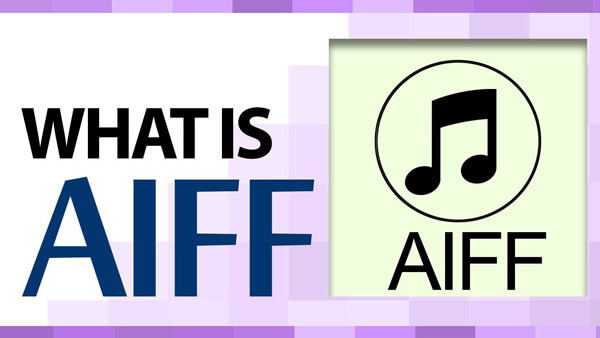
В дополнение к AIFF, есть больше аудиоформатов без потерь, таких как WAV, FLAC и ALAC. Но в чем разница между этими популярными аудиоформатами?
WAV, расшифровывается как Waveform Audio Format, является родным аудиоформатом для операционных систем Windows. AIFF против WAV - это несжатый аудиоформат, занимающий много места.
Отличие AIFF от WAV заключается в том, что первый - это стандартный аудиоформат в Windows, а второй - родной аудиоформат для Mac.
FLAC также известен как бесплатный аудио кодек без потерь. Хотя FLAC и AIFF являются аудиоформатами без потерь, FLAC против AIFF является копией права. Первый является открытым форматом, использующим лицензирование без лицензионных платежей, а второй объединяет серьезное право копирования.
ALAC также называется Apple Lossless Audio Codec. Если вы сравните AIFF с ALAC, вы обнаружите, что первый формат представляет собой несжатый аудиоформат, а второй - контейнер сжатого аудио. Это два формата без потерь, кодирующие аудиофайлы со всей неповрежденной информацией, но последний меньше первого.
Если вы слушаете файлы AIFF в Windows, вам лучше конвертировать AIFF в WAV. В этой части вы можете научиться выполнять эту задачу онлайн или на рабочем столе.
Есть много онлайн аудио конвертеров, только несколько поддерживает расширение файла AIFF. В качестве примера мы используем конвертер ZAMZAR AIFF в WAV, чтобы показать вам рабочий процесс.
Шаг 1 вход www.zamzar.com/convert/aiff-to-wav/ в адресную строку вашего браузера.
Шаг 2 Когда откроется страница онлайн-конвертера, нажмите кнопку «Выбрать файлы», выберите файлы AIFF и загрузите их.
Шаг 3 Введите свой адрес электронной почты в поле и нажмите кнопку «Конвертировать», чтобы начать преобразование. Когда он завершится, музыка в формате WAV будет автоматически отправлена на вашу электронную почту.
Внимание
Загрузка и преобразование файлов AIFF в формат WAV может занять некоторое время, в зависимости от вашего интернет-соединения.
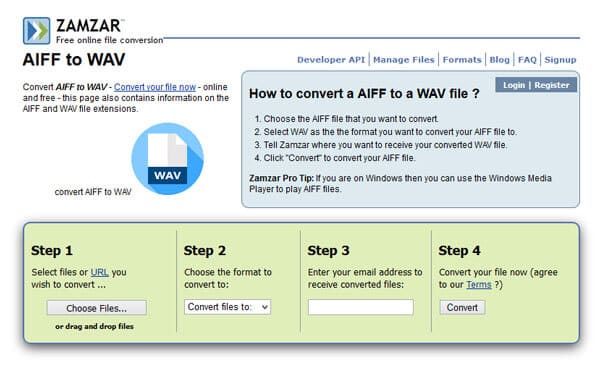
Если у вас есть десятки файлов AIFF для конвертации в WAV, онлайн аудио конвертер не является хорошим вариантом. Именно поэтому мы рекомендуем Aiseesoft AIFF в WAV Converter. Это одна из лучших программ для конвертации аудио, обладающая такими широкими возможностями, как:
Одним словом, это лучший вариант для преобразования AIFF в WAV в Windows 10/8 / 8.1 / 7 / XP и Mac OS X.
Шаг 1 Добавьте файлы AIFF в лучший аудио конвертер
Получите лучший конвертер AIFF в WAV, установленный на вашем компьютере. Затем запустите приложение, нажмите кнопку «Добавить файл», перейдите к файлам AIFF, которые вы хотите преобразовать, и импортируйте их. Или перетащите файлы AIFF прямо в главное окно.
Внимание
Если вы хотите добавить к музыке дополнительные субтитры, нажмите значок «Плюс» под каждым файлом.
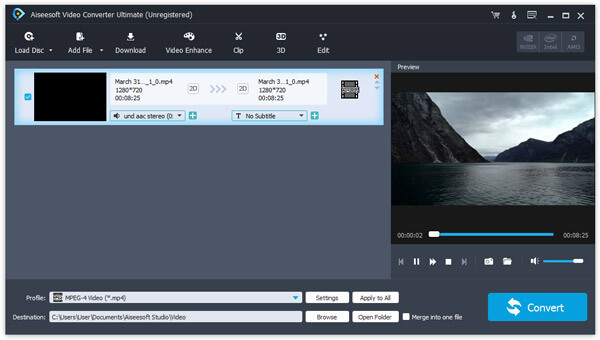
Шаг 2 Установите WAV в качестве выходного формата
Перейдите в нижнюю область после импорта файлов AIFF, разверните раскрывающееся меню рядом с «Профиль» и выберите WAV. Если вы хотите наслаждаться файлами AIFF на своем мобильном телефоне, выберите целевое устройство в списке. Конвертер AIFF в WAV автоматически установит все параметры.
Затем нажмите кнопку «Обзор» и выберите подходящее место для сохранения результатов WAV. Чтобы настроить другие параметры, нажмите кнопку «Настройки», чтобы открыть окно настроек.
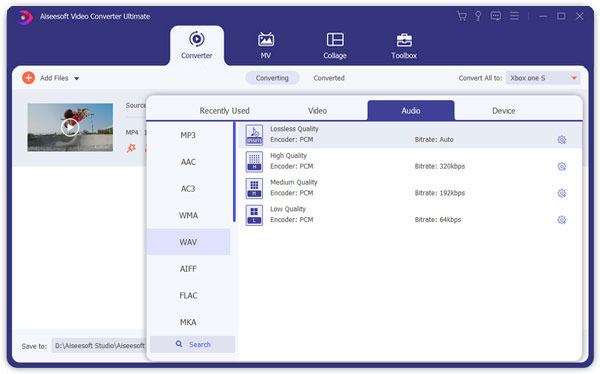
Шаг 3 Сохранить AIFF в WAV в автономном режиме
Наконец, нажмите кнопку «Конвертировать» и запустите процесс преобразования AIFF в WAV. Вы можете установить действие после завершения процесса, например, открыть выходную папку. Когда будет предложено завершить, вы можете слушать музыку в любое время и в любом месте.
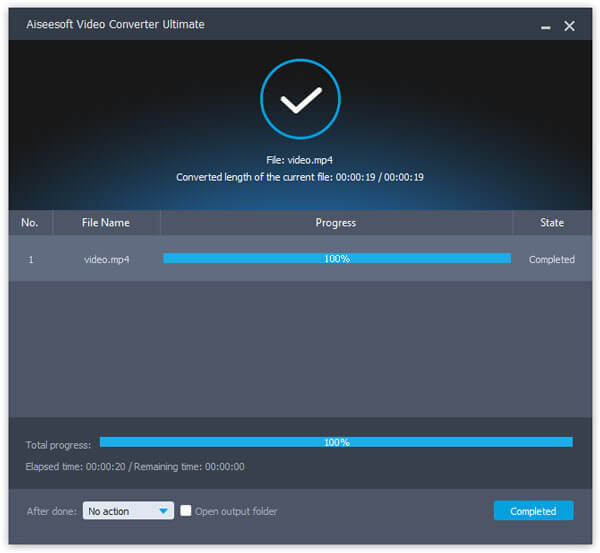
Хотя MP3 является популярным аудиоформатом на рынке, он не является лучшим выбором для получения превосходного качества звука, потому что это сжатый формат с потерями.
В этом уроке мы представили и сравнили несколько популярных музыкальных форматов без потерь: AIFF, WAV, FLAC и ALAC. Теперь вы можете подобрать правильный формат на основе ваших требований. Кроме того, мы также поделились лучшим способом конвертировать AIFF в WAV и другие несжатые аудио форматы. Теперь вы можете получать лучшие музыкальные развлечения на своих устройствах по своему желанию.